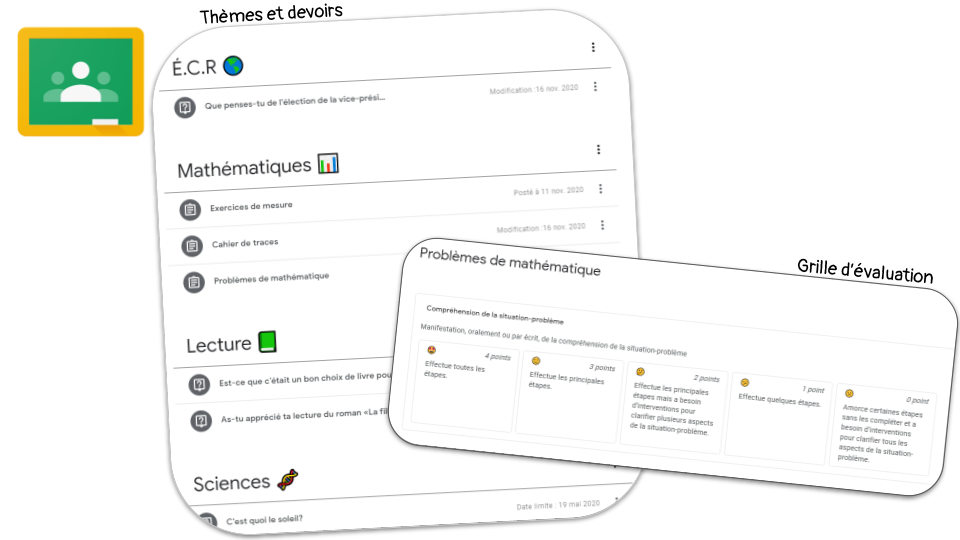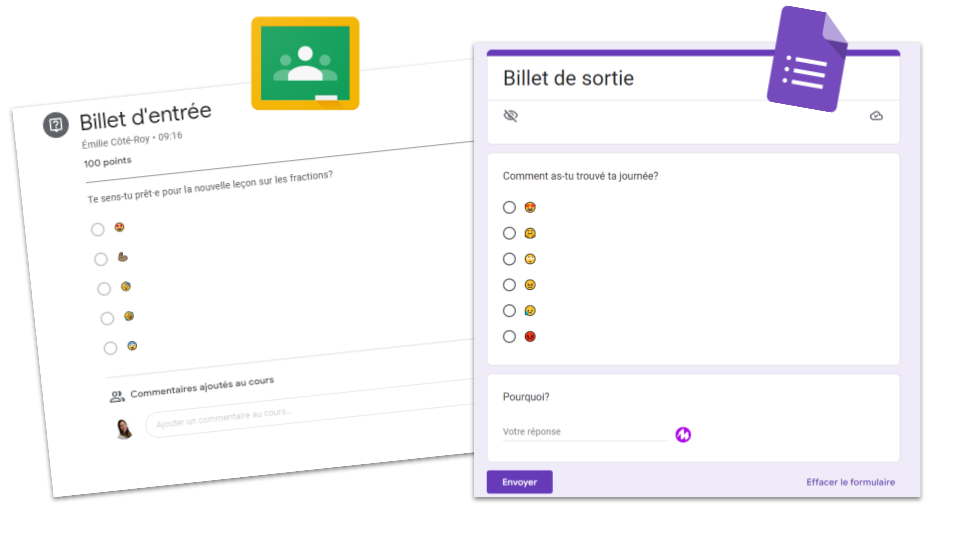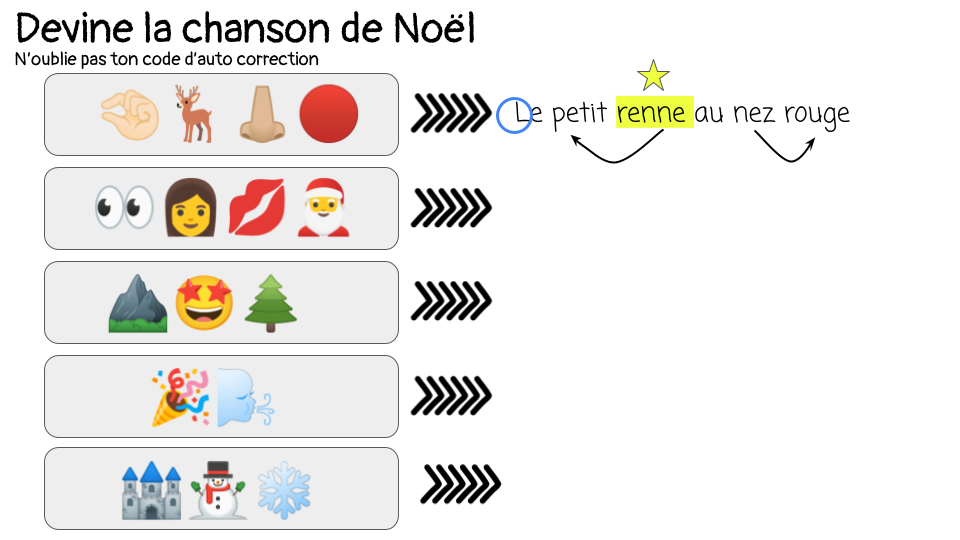Les émojis font partie de nos vies, ils sont au cœur de nos communications virtuelles. On les utilise pour partager des pensées et des sentiments. Comment utiliser le pouvoir des emojis en classe? Cet article propose quelques pistes qui permettent d’utiliser les émojis en classe avec les apprenants.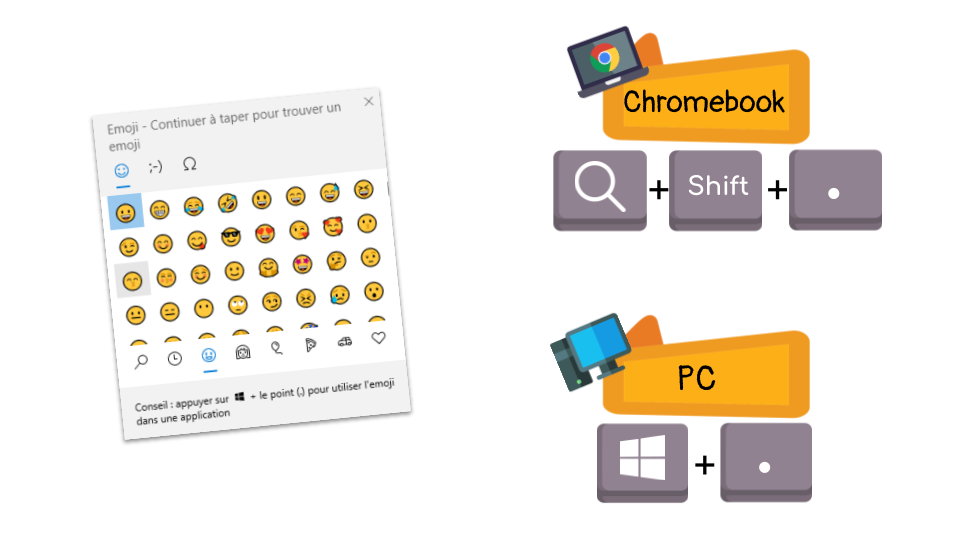 D’abord, comment ajouter facilement un emoji dans une zone de texte? Sachez qu’il existe des extensions Chrome qui permettent de naviguer dans un menu emoji depuis le navigateur. Aussi, il est possible d’utiliser un raccourci clavier pour ouvrir ce menu sans trop de manipulation. Sur Chromebook, par exemple, il faut appuyer sur les boutons loupe + Shift + point simultanément. Sur PC, on doit appuyer sur les boutons windows + point.
D’abord, comment ajouter facilement un emoji dans une zone de texte? Sachez qu’il existe des extensions Chrome qui permettent de naviguer dans un menu emoji depuis le navigateur. Aussi, il est possible d’utiliser un raccourci clavier pour ouvrir ce menu sans trop de manipulation. Sur Chromebook, par exemple, il faut appuyer sur les boutons loupe + Shift + point simultanément. Sur PC, on doit appuyer sur les boutons windows + point.
Lorsque vous utiliser Google Classroom, il peut être intéressant d’ajouter des emojis à vos thèmes et devoirs. En choisissant des émojis qui se rapportent aux titres, les élèves peuvent se repérer plus facilement dans la navigation de la classe virtuelle. Aussi, il est possible d’utiliser les émojis dans les commentaires et les grilles d’évaluations.
 On peut utiliser les émojis pour travailler le schéma du récit. Les élèves utiliseront les stratégies liées au schéma du récit en trois temps et travailleront les dimensions de la lecture à partir d’une histoire lue. Dans cet exemple, un élève a identifié les trois temps du récit des trois petits cochons. Ce type de tâche peut être intéressant avec des élèves non scripteurs. L’utilisation d’émojis pour travailler la compréhension en lecture peut aussi alléger la charge cognitive des élèves ayant des défis d’apprentissage. D’ailleurs, pour rendre le tout accessible, il serait intéressant de placer les emojis sur la page pour que les élèves puissent simplement déplacer pour indiquer leur réponse.
On peut utiliser les émojis pour travailler le schéma du récit. Les élèves utiliseront les stratégies liées au schéma du récit en trois temps et travailleront les dimensions de la lecture à partir d’une histoire lue. Dans cet exemple, un élève a identifié les trois temps du récit des trois petits cochons. Ce type de tâche peut être intéressant avec des élèves non scripteurs. L’utilisation d’émojis pour travailler la compréhension en lecture peut aussi alléger la charge cognitive des élèves ayant des défis d’apprentissage. D’ailleurs, pour rendre le tout accessible, il serait intéressant de placer les emojis sur la page pour que les élèves puissent simplement déplacer pour indiquer leur réponse.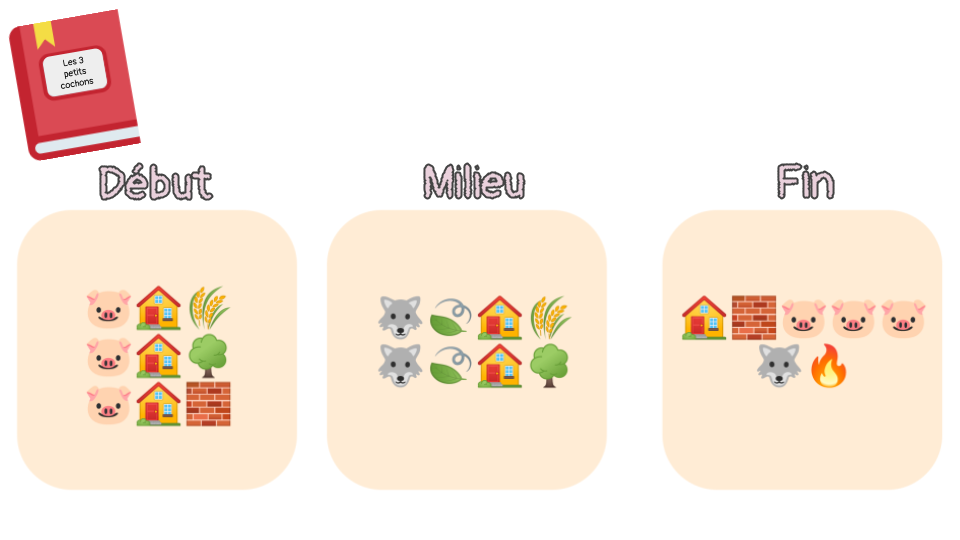
Toujours en lecture, l’élève pourrait utiliser les émojiis d’émotions pour interpréter un texte en expliquant comment, selon lui, un personnage se sent à un moment précis de l’histoire.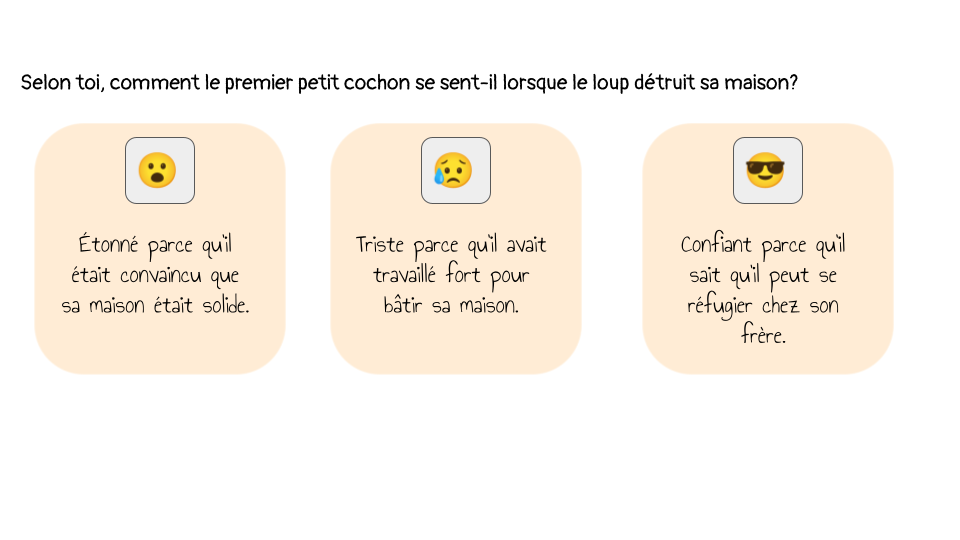
Les billets d’entrée et de sortie permettent un temps d’arrêt en début, mi- ou fin de leçon ou de journée. Les émojis permettent de mettre une image sur ce que pourraient ressentir les élèves. Dans les exemples ci-dessous, le billet d’entrée a été créé directement dans la section devoirs de Google Classroom. Le billet de sortie, quant à lui, est sous forme de formulaire. Ce qui est intéressant avec cette option est que Google Forms permet d’afficher les résultats sous forme de graphiques.

L’autoévaluation gagnerait à être couramment utilisée en classe. Avec une modélisation au début, elle permet d’amener l’élève à réfléchir à ses apprentissages, à son cheminement et à son comportement. En utilisant les émojis, l’élève pourrait choisir lui-même l’émoji qui s’applique et expliquer son choix. Par ailleurs, il serait intéressant de revenir sur ces canevas d’autoévaluation avec les apprenants afin de les amener à réfléchir à leur évolution. 

En début d’année, une simple activité de type brise-glace permet d’apprendre à connaitre nos nouveaux apprenants. Évidemment, en plus de faire un choix d’émoji, l’élève pourrait être amené à élaborer ses réponses à l’écrit ou à l’oral.
 Lorsque les élèves réalisent un devoirs dans Docs, vous pouvez utiliser l’option « Réaction émoji » pour donner de la rétroaction visuelle à vos élèves. Vous devez alors sélectionner le passage auquel vous désirez réagir puis appuyez sur « insertion » et « Réaction émoji ». Le passage demeurera alors en surbrillance et l’émoji choisi s’affichera dans la marge du document.
Lorsque les élèves réalisent un devoirs dans Docs, vous pouvez utiliser l’option « Réaction émoji » pour donner de la rétroaction visuelle à vos élèves. Vous devez alors sélectionner le passage auquel vous désirez réagir puis appuyez sur « insertion » et « Réaction émoji ». Le passage demeurera alors en surbrillance et l’émoji choisi s’affichera dans la marge du document. 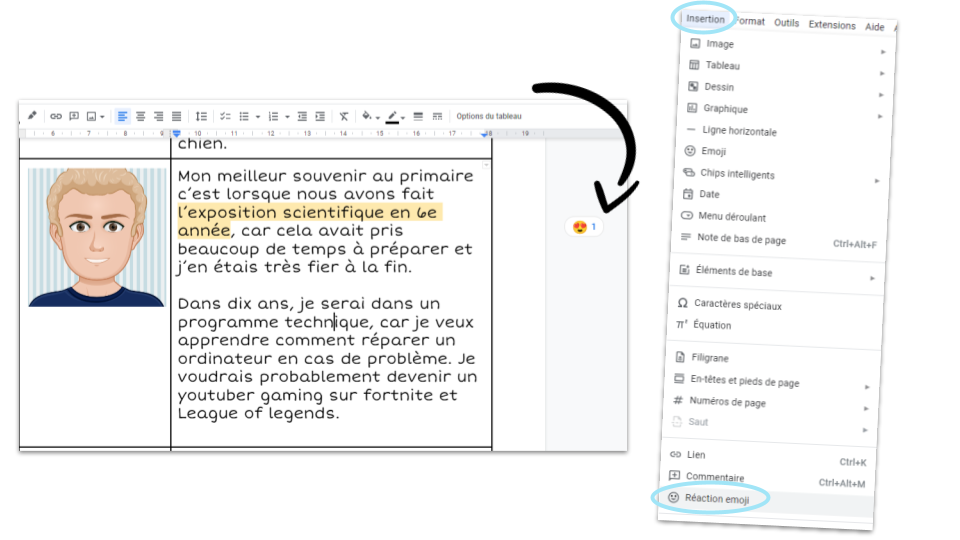
 Les émojis pourraient répondre à différents besoins pédagogiques. Lorsqu’opportun, n’hésitez pas à les utilisez avec vos apprenants et à adapter le contenu de l’activité aux apprentissages et aux thématiques abordés.
Les émojis pourraient répondre à différents besoins pédagogiques. Lorsqu’opportun, n’hésitez pas à les utilisez avec vos apprenants et à adapter le contenu de l’activité aux apprentissages et aux thématiques abordés.